Ingresa a la aplicación
Para ingresar a la aplicación realiza lo siguiente:
|
Paso
|
Acción
|
| ||
 |
Ejecuta como Administrador el archivo GeneradorDeFormatos.exe
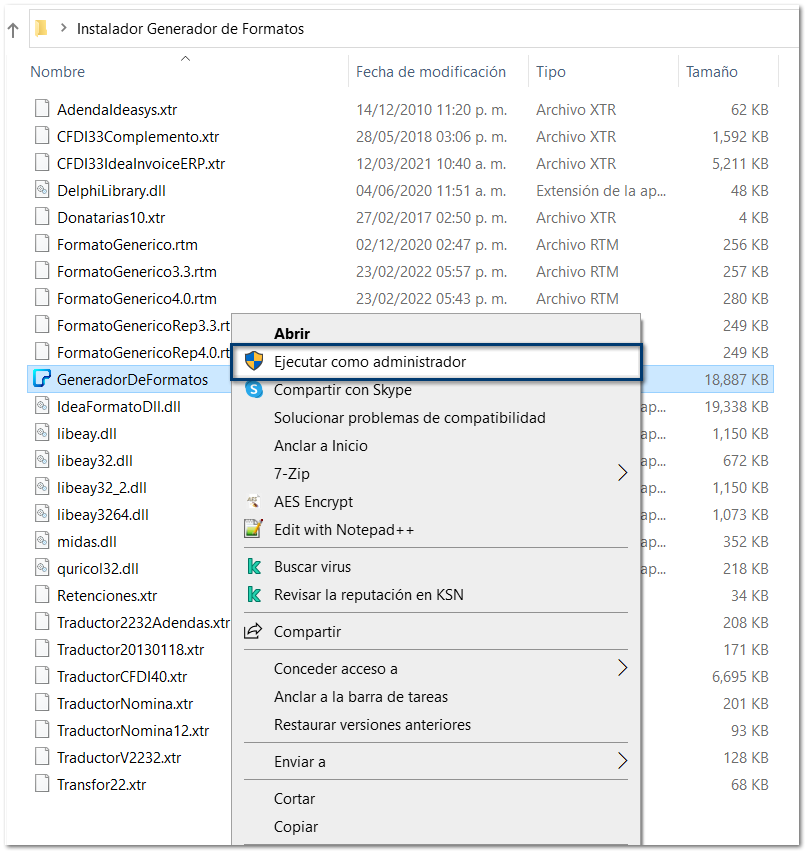 |
| ||
 |
Se abrirá la siguiente ventana, donde debemos dar clic en el botón que se muestra en la imagen, para seleccionar de nuestro equipo el formato con extensión .rtm, que utilizaremos como base para realizar las modificaciones.
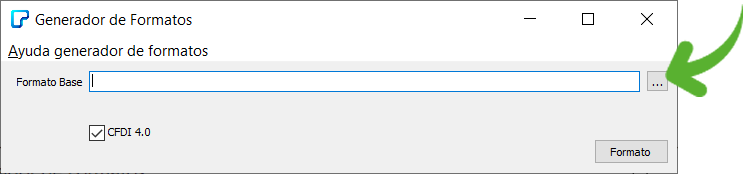
|
| ||
 |
Selecciona el formato y haz clic en Abrir.
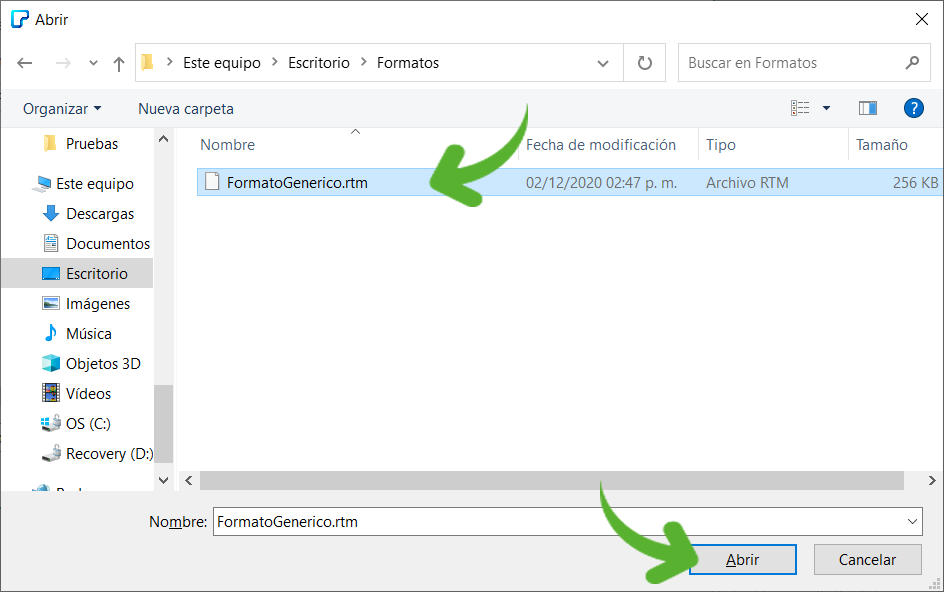 |
| ||
 |
Marca esta casilla si el formato que realizarás será para CFDIs en versión 4.0 del anexo 20. Si se desmarca la casilla, el formato se realizará para versión 3.3.
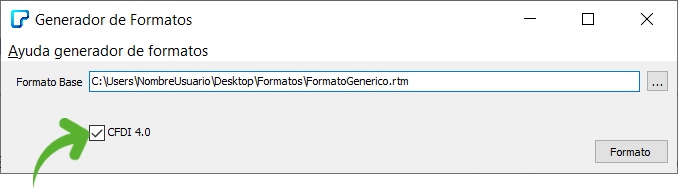
|
| ||
 |
Ahora debes seleccionar un XML como base para comenzar a trabajar. Haz clic en el botón Formato.
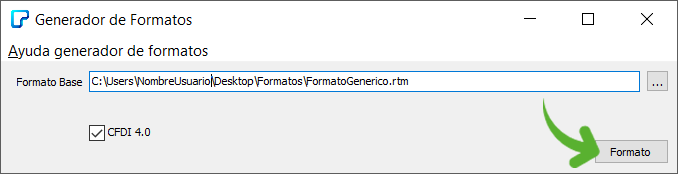 |
| ||
 |
En la siguiente ventana, selecciona el archivo XML del CFDI según la versión que marcaste y haz clic en Abrir.
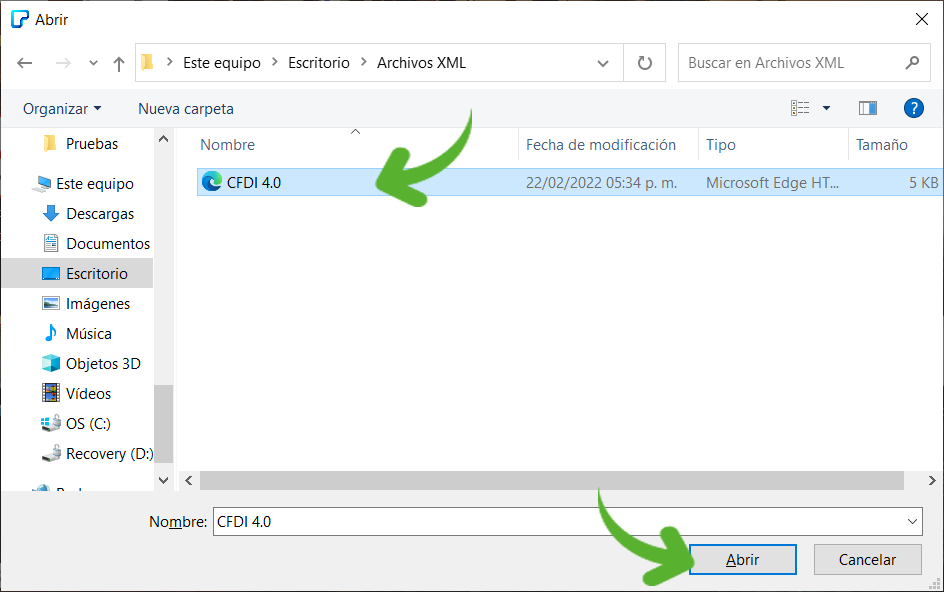 |
| ||
 |
Después de seleccionar el archivo XML, el sistema comenzará a cargar la información y se abrirá el Generador de Formatos.
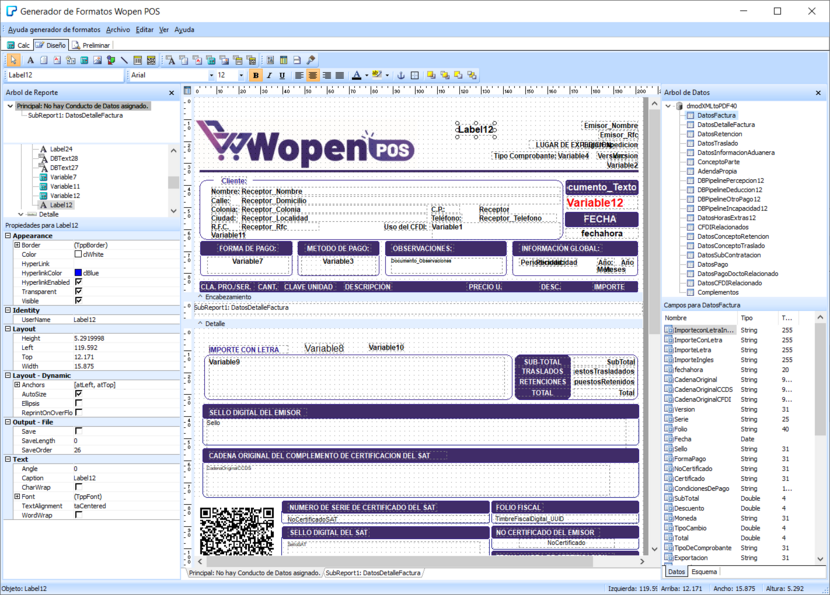 |
|
